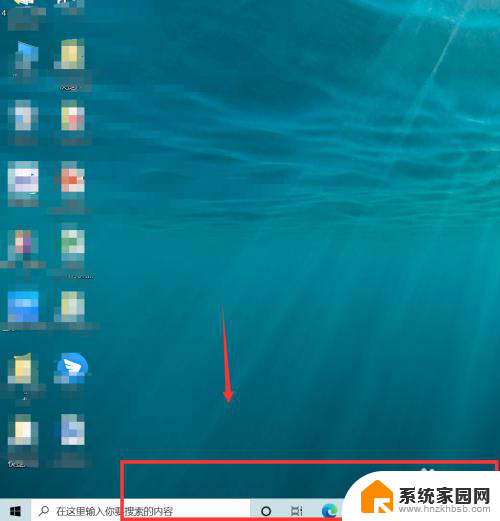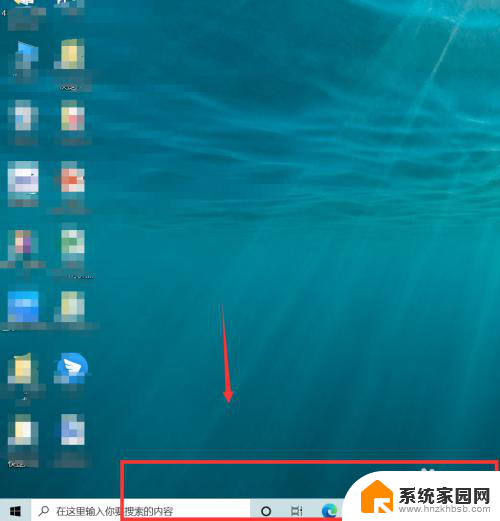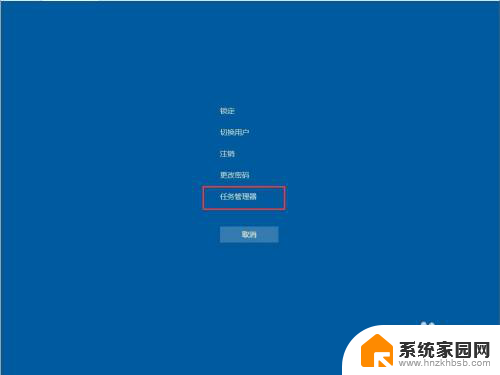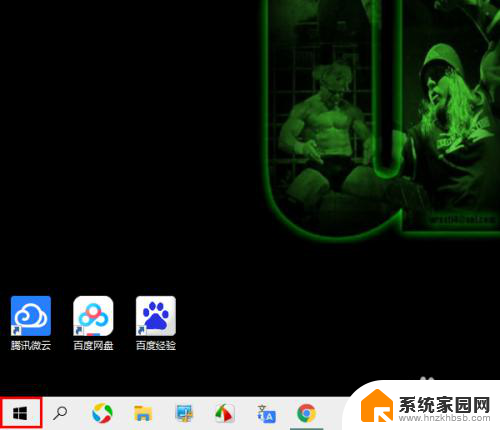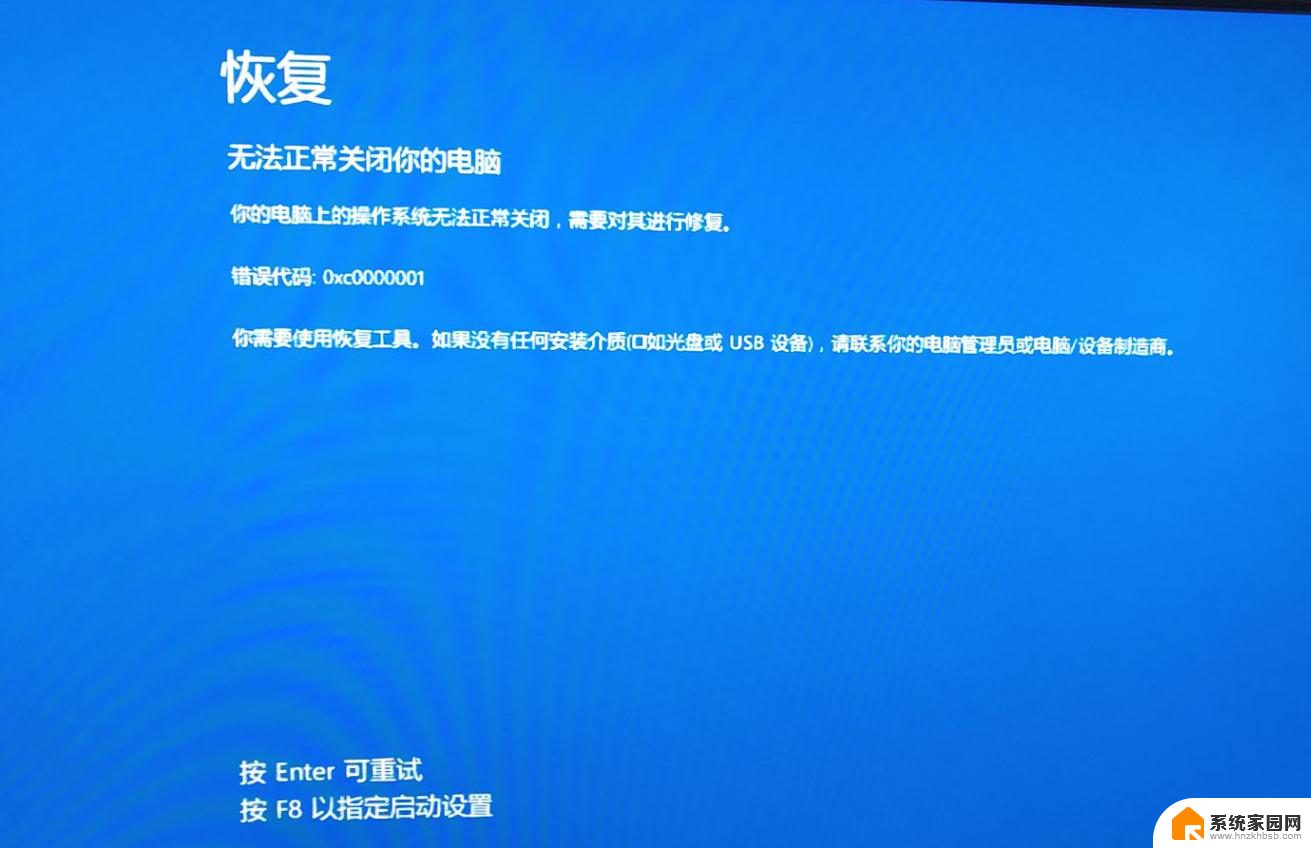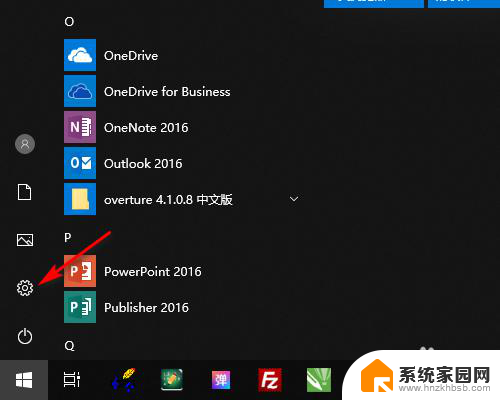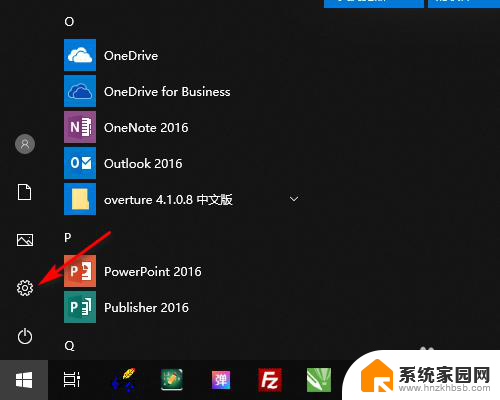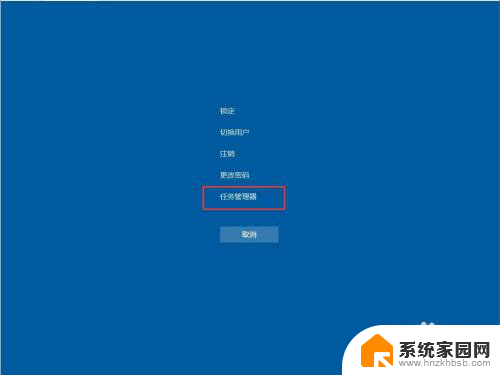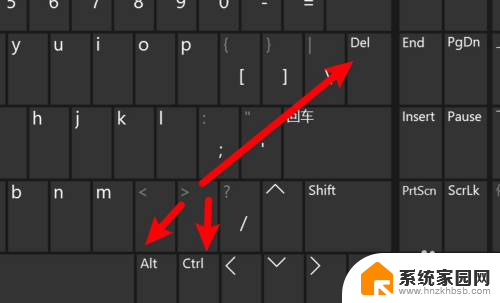桌面底部任务栏卡死 Win10底部任务栏卡死解决方法
Win10底部任务栏卡死是许多用户在使用电脑时经常遇到的问题,当任务栏无法响应或者出现卡顿现象时,会给用户带来很大的困扰,为了解决这一问题,我们可以采取一些简单的方法来进行修复,例如重启资源管理器进程、检查系统更新、清理系统垃圾等。通过这些方法,我们可以有效地解决Win10底部任务栏卡死的问题,提高电脑的运行效率和稳定性。
具体步骤:
1.首先,我们打开电脑。会发现电脑开机变慢了,而且底部任务栏常常不显示,或者显示了但是鼠标一直转圈圈,根本点击不了,而电脑桌面上的一些文件,还是可以双击打开的。
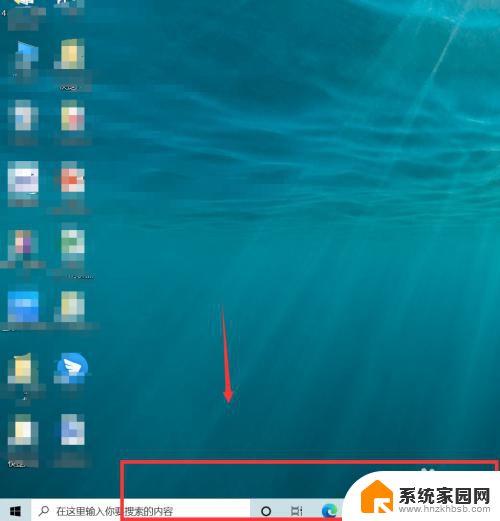
2.我们可以选择按快捷键ctrl+alt+delete键,打开任务管理器。
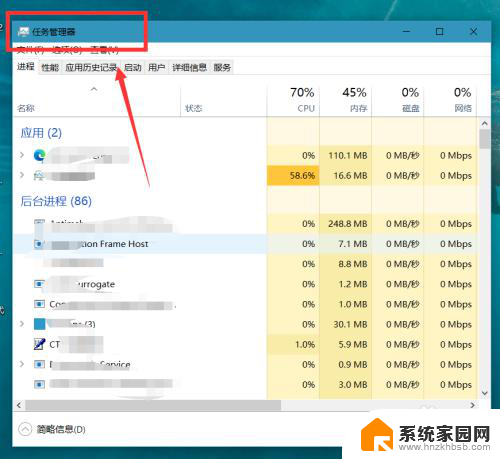
3.如下图所示,我们在任务管理器进程中找到【windows资源管理器】,点击【重新启动】。
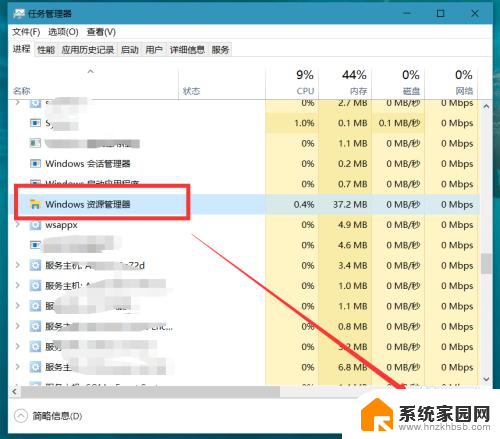
4.在点完【重新启动】的那一刻,我们需要迅速来到右下角的任务栏,右击选择【资讯和兴趣】,将其关闭。动作一定要快,可以借助快捷键的帮助。
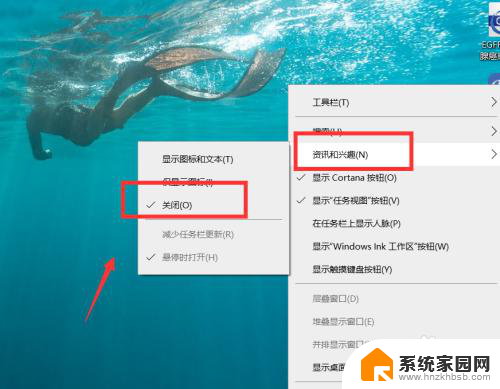
5.成功关闭【资讯和兴趣】后,我们按ctrl+delete+alt键。重启电脑,就可以成功解决任务栏卡死的问题了。另外,如果大家发现实在手速太慢无法关闭资讯和兴趣。也可以先断开网络,在进行操作,我们会发现断网后底部任务栏是可以点击的。
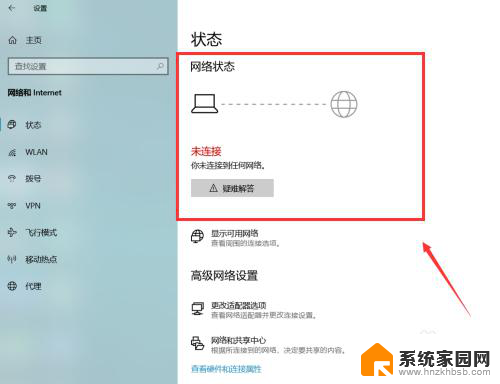
以上是桌面底部任务栏卡住的所有内容,如果您遇到这种情况,可以按照以上方法解决,希望对大家有所帮助。